Как извлечь из яндекс диска. Как загрузить файлы на яндекс диск
Пришло время поговорить о том, как передать загруженные на Яндекс диск файлы другим пользователям. В настоящие время, объемом 2-3 Гб и более, никого не удивишь. Переслать материалы такого размера по электронной почте не получиться. Как быть? На помощь приходит Яндекс. Просто загрузите нужный файл (-ы) в свое облачное хранилище на Яндекс диск. Пользователь сможет скачать его на свой компьютер по ссылке, которую получит от вас. Таким образом, можно распространять любые типы информации: аудио, видео, документы, архивы и т.п. Этот способ не только избавит вас от «головной боли» о том, как передавать файлы, но и сэкономит много времени.
Что значить открыть доступ к файлу?
Открыть доступ (опубликовать в интернет) к файлу значит разрешить другим пользователям скачивать его по ссылке, которую генерирует сервис. Эта возможность распространяется не только на отдельные файлы, но и на папки. Какие объекты на вашем Яндексе диске можно публиковать?
- Любые свои файлы и папки . То есть те, которые находятся на вашем Яндекс диске и которые вы создали или закачали сами.
- Вложения из писем . Их (вложения) надо предварительно скопировать из папки «Почтовые вложения» в любую другую папку.
К каким папкам и файлам нельзя открыть общий доступ?
- Нельзя открыть доступ к чужому общему файлу (при совместной работе) на который имеется ссылка. О совместной работе с файлами поговорим в другой раз.
Как получить ссылку на файл Яндекс диска
Чтобы отрыть доступ к файлу, папке надо:

Когда в разветвленной структуре папок у вас появляется много «публичных» файлов среди них становится трудно ориентироваться. Увидеть все «открытые» файлы можно, воспользовавшись командой «Ссылки» в меню Яндекс диска.

Некоторых из читателей может заинтересовать возможность сервиса генерировать QR-код. Это двумерный штрихкод (рисунок, состоящий из черточек), который можно распечатать или поместить его изображение на сайте. Владельцы смартфонов или планшетов, смогут мгновенно перейти к вашему файлу, считав штрихкод с помощью встроенной камеры. На устройстве должна быть установлена специальная программа для распознавания QR-кодов.
Для чего это может понадобиться? Например, вы владелец магазина. Загрузите на Яндекс диск каталог предлагаемых вами товаров в виде PDF-файла и сформируйте для него QR-код. Распечатайте его и наклейте на упаковку продукции на видном месте. Также разместите его в своей рекламе в СМИ. Человек увидит QR-код, считает его и получить ваш каталог. Возможно это ваш будущий покупатель.
Как скачать файл с Яндекса по ссылке
Когда вы перейдете по ней, то увидите картину, похожую на ту, что представлена на рисунке ниже.

Слева будет располагаться фрагмент содержимого файла (для документов, электронных книг, видеороликов и т.п.) или специальный значок (для архивов, аудиофайлов и пр.).
Справа – информация о файле: наименование и тип, размер, дата изменения и т.д. Все файлы на сервисе Яндекс диск проверяются программой Dr.Web, поэтому вы можете не беспокоиться об опасности заражения своего компьютера вирусами, если получили файл от неизвестного пользователя.
Скачать файл с Яндекса вы можете двумя способами. Первый — загрузить его на жесткий диск вашего компьютера . Для этого надо нажать кнопку «Скачать» и выбрать нужную папку.
Второй — загрузить файл на свой Яндекс диск . Это можно сделать с помощью кнопки «Сохранить на Яндекс Диск». Если вы не авторизовались в Яндекс, то сервис попросит это сделать. Надо ввести ваши логин и пароль. После чего система автоматически создаст в корневой папке вашего Яндекс хранилища системную папку с именем «Загрузки» (если ее еще нет) и разместит там выбранный объект. Если вы уже зашли на Яндекс диск или в свой почтовый ящик Яндекс, то вводить логин и пароль не надо.
Второй вариант загрузки файлов (на Яндекс диск) удобно использовать при работе с большими файлами или вы находитесь за чужим ПК или у вас плохая связь или вы выходите в интернет с планшета или смартфона. «Загрузка» происходит мгновенно.
Если вам предоставили ссылку на папку, вы можете открыть, просмотреть содержащиеся в ней файлы и сохранить их по отдельности или скачать папку целиком в виде архива. Эта операция доступна только в том случае, если ее объем не превышает 50 Гб .
В самой нижней области справа расположена публичная ссылка на файл и набор кнопок, благодаря которым у вас имеется возможность разместить эту ссылку на своей страничке в «Одноклассниках», «ВКонтакте», записи в «Twitter» и т.д.
Ограничения на скачивание файлов
При попытке скачать файл с Яндекс диска вы можете столкнуться с несколькими проблемами.
- Доступ к файлу может быть запрещен , если нарушено пользовательское соглашение (нарушены авторские права и др.).
- Файл может быть заблокирован для скачивания , если он много раз был загружен в течение суток.
- Низкая скорость скачивания
. Когда объем публичных файлов или папок, скачанных с вашего Диска, превышает доступный вам объем Диска в два раза, скорость скачивания снижается до 64 Кбит/с. Ограничение действует в течение суток - через сутки счетчик скачанного объема сбрасывается.
Пользователи могут обойти это ограничение, если сохранят файл на свой Яндекс Диск. После чего его можно скачать на ПК без ограничений в скорости. - Невозможно скачать публичную папку . Скачать папку можно, если ее объем не более 50 Гб. Это ограничение легко обойти. Сохраните папку на свой Яндекс диск и затем загрузите ее на ПК.
Здравствуйте, уважаемые читатели моего блога!
Последние несколько дней мне приходили сообщения с вопросами по поводу сложностей загрузки моего нового курса « ». Дело в том, что не у всех имеется высокоскоростной интернет и людям приходится загружать большие архивы в течении нескольких часов.
Кроме того, загружать файлы при помощи различных менеджеров закачек (Download Master, FlashGet и т.п.), которые поддерживают докачку файлов после ее остановки или разрыва интернет-соединения, возможности нет. Т.е. ссылки, предоставляемые Яндекс.Диском в подобных менеджерах не работают.
Выход из этой ситуации имеется и он очень простой! Далее я расскажу вам о том, как качать с Яндекс.Диска при низкой скорости интернета с возможностью докачки файлов!
Для того чтобы иметь такую возможность, вам нужно всего 2 вещи.
1. Наличие аккаунта в Яндексе и Яндекс.Диска со свободным пространством, которое не должно быть меньше скачиваемых файлов.
2. Установленная на компьютере программа Яндекс.Диск, которая предназначена для синхронизации файлов между вашим компьютером и Яндекс.Диском на серверах Яндекса.
О том как пользоваться Яндекс.Диском, я писал в своей статье « », если вы еще не знакомы с возможностями Яндекс.Диска, то обязательно прочитайте этот пост.
Если вы еще не пользуетесь этим облачным хранилищем файлов, то вполне логичным может быть вопрос — «а зачем вообще мне это нужно»?
Сейчас я хочу рассказать о явных преимуществах Яндекс.Диска перед всеми другими облачными хранилищами, которые сам выявил.
1. Только в Яндекс.Диске у вас есть возможность получить 57 Гб (или даже больше) диского пространства совершенно бесплатно! Такого или большего объема я еще нигде не встречал.
На данный момент у меня именно имеется 57Гб.
Для того чтобы увеличить размер, вам нужно сделать ряд несложных действий, которые описаны в разделе «Увеличить объем диска».

Там ничего сложного нет, поэтому описывать этот процесс не буду. Этот размер можно получить затратив 5-10 минут.
2. Удобная синхронизация файлов. Лично мне такой способ загрузки файлов из интернета нравится больше, нежели обычное скачивание. Вот, например, мне нужно взять с собой на работу какой-нибудь документ. Я помещаю его в папку Яндекс.Диска (на компьютере) и он сразу же появляется в облачном хранилище.
Если я делаю какие-либо изменения в этом документе, то происходит автоматическая синхронизация и эти изменения также появляются в облаке. Я прихожу на работу, включаю компьютер, при этом происходит автоматическая синхронизация и этот документ появляется на рабочем компьютере. Ну, в общем, я думаю, что вы поняли смысл.
Теперь нет необходимости таскать с собой различные физические носители (флэшки, например), все очень удобно и просто.
Единственный минус данного способа заключается в том, что всегда под рукой должен быть интернет, а также установленная на компьютерах и настроенная программа Яндекс.Диска, лично у меня с этим проблем нет.
Также Яндекс.Диск можно использовать с различными мобильными устройствами, все это без проблем работает на моих iPhone 4s и IPad. Там, кстати, можно даже настроить много чего. У меня, например, при подключении iPhone к компьютеру происходит автоматическая синхронизация фотографий.

Ну и самая главная причина, по которой я использую Яндекс.Диск, заключается в необходимости хранения и передачи моих платных и бесплатных курсов.
Я пробовал много различных сервисов и все они мне не подошли. То оплата не проходит, то русского языка нет, то еще что. В DropBox, например, если курс качали сразу несколько человек одновременно, то он просто вырубался, и никто ничего не мог скачать.
В Яндекс.Диске подобных недостатков я не заметил. Все работает стабильно, все на русском и платить ничего не надо. Отсюда вывод: если вам нужно надежное облачное хранилище с возможностью раздачи файлов, то Яндекс.Диск является достойным вариантом.
Пока еще там все работает в режиме beta тестирования, но это никак не отражается на стабильности сервиса и на его функциональности. Даже наоборот, Яндекс.Диск постоянно обрастает новыми функциями, а размер бесплатного дискового пространства стремительно увеличивается, что не может не радовать.
Для инфобизнесмена Яндекс.Диск – это отличный вариант! Как говорится, дешево и сердито! 🙂
А если вы не поленитесь и сделаете подробную инструкцию для своих клиентов по загрузке файлов, то, думаю, вопросы и обращения в поддержку вообще отпадут.
Как качать с Яндекс.Диска при низкой скорости интернета с возможностью докачки файлов
И так, как я уже писал выше, у вас обязательно должен быть аккаунт в Яндексе с Яндекс.Диском и свободное место для сохранения файлов. А также установленная на компьютере и настроенная программа Яндекс.Диск.

После того как вы подписались на какой-либо курс или купили его, вам приходят ссылки на скачивание файлов.
Если у вас высокоскоростной безлимитный интернет, то проблем вообще нет, просто нажимаете кнопку «Скачать» и загружаете файлы привычным способом.
А вот если скорость низкая, интернет постоянно прерывается и т.п., то лучше сохранить файлы на свой Яндекс.Диск.


Ну а дальше будет происходить автоматическая синхронизация, т.е. копирование новых файлов на ваш компьютер. Причем, если синхронизация прерывается, например, из-за разрыва соединения с интернетом, то при последующем соединении происходит докачка файлов.

Перед тем как писать эту статью, я проверил это. Во время синхронизации я принудительно разрывал интернет-соединение, останавливал синхронизацию, выходил из программы Яндекс.Диск, выключал компьютер, после чего синхронизация успешно продолжалась с места разрыва последнего соединения.
Вот так вот все просто. Пользуйтесь!
На этом у меня все. Надеюсь, что мой пост был полезен для вас.
А вы где храните свои файлы в интернете?
P.S. Напоминаю, что уже завтра 31.05.2013 года в 23 часа 59 минут МСК я подвожу итоги акции для партнеров, которая была объявлена в . Конкретных победителей пока не вырисовывается, шансы на призовое место есть абсолютно у каждого участника (суммы там небольшие).
На данный момент места распределены следующим образом:
1-ое место:
vsevideshey
2-ое место:
russianbear
3-е место:
specialist
После того как я подведу итоги, то сразу приступлю к выплатам партнерских вознаграждений.
Все довольно просто. Я раньше так и делал, а в этот раз не задумываясь, просто скачал через браузер. Скорость была приличная, хоть и модема 3g.
Спасибо за полезный пост. Все как написано настроил и начал качать ваш курс.
Руслан
У меня тоже медленный интернет и порадоволо что есть функция докачки. Но возник такой вопрос она открываеться сраз после включентя яндекс диска или же надо заново начинать качать а она уже сама определит что ей докачивать а что нет? Как правильно?
Александр Бобрин
Программа сама синхронизирует данные, ничего ей не нужно указывать. То что появляется на Яндекс.Диске в облаке, то копируется на компьютер и наоборот.
Руслан
Ещё такой вопросик. Я когда установил яндекс диск то сразу качаться начало чтото в итоге оказалось что песня картинка да ак пустые папки, а в синхронизации показано что качаеться ещё 4 файла, . И дошло это се у меня до 50 % и их стало 3 но уже не с 50 а с20 % почему так ичто там ешё качаеться кроме книги (курс качать не начинал,только книгу) и фаил этот 4 не где не появился. Подскажите? И можно ли посмотреть где-то что там качаеться если да то как?
Недавно начала пользоваться Яндек диском, действительно очень удобно, особенно при моем медленном интернете, функция докачки очень порадовала
Хорошая инструкция Александр. В самый раз для тех, кто только начинает пользоваться облачными сервисами.
У меня ещё такой вопрос по книге. Вот я скачал книгу, там все разобрался, только вот не понял для чего там папка Продающий сайт прав перепродажи и не понял С этой книгой я могу делать теперь все что угодно как я понимаю?
У меня тоже все мои продукты на яндекс.диске. Но есть один минус — когда качает много людей, файл будет скачиваться очень долго.
Например, когда проводишь релиз.
Но люди обычно ждут))))
Я тоже пользуюсь Яндекс-Диском и еще ДпропБоксом. Описанный тобой способ докачки не всегда удобен пользователям. Немногие захотят устанавливать какие-то дополнительные программы, чтобы скачать нужный файл.
Очень жалко, что Яндекс не поддерживает докачку фаилов напрямую, а так хочется. Может со временем сделают такую возможность, тогда цены Яндекс-диску не будет))))
Нет ли возможности Саш предоставить индивидуальную скидку на твой новый курс? А то я письма от тебя получил слишком поздно и не успел купить его по сниженной цене?
Спасибо, Саша, за полезную информацию!
Яндекс.диском пользуюсь с момента его старта. Очень удобно.
Сейчас у меня порядка 15 гигабайт места, да плюс еще на ДропБоксе около 20_ти.
Очень мне нравятся ОБЛАКА!
Спасибо за Ваш интересный ресурс.
У Вас очень уютно!
А я по старинке, всё скачиваю на комп, ибо места в 177 гигов пока хватает.
Была у меня как-то большая папка на яндекс.диске. Размером гигов на 5-7, и в ней много-много важных файлов. Захотел я ее переименовать. Изменил имя папки, и началась пересинхронизация.
1) в папке диска появились дубли старых файлов и html-страниц. причем страницы с потерянным форматированием и стилями
2) из-за дублирования файлов кончилось место на диске
3) диск начал выдавать ошибку из-за пункта 2, так как ему нужно было еще больше места
Но яндкс.диск у меня больше не живет на компе
Спасибо, Александр, за инструкцию! Тоже недавно начала пользоваться Яндекс. диском. Очень удобно. Второй архив скачался как раз с перерывами. Но все открылось и работает. Еще раз спасибо за прекрасный курс по анализу блога! Мне удалось без помощи фрилансера, без знаний html перевести все иностранные слова на блоге, удалить лишнее. Для меня это победа! Блог просто преобразился! Теперь надо поработать над другими недостатками и новой шапкой. Тоже сделаю сама. Спасибо за пинок! Я победила себя и свою временную аппатию!
Александр, здравствуйте!
Читаю Вас больше месяца. Решил приобрести Ваш курс и интернет у меня нормальный. Но у меня были проблемы с оплатой. Два раза вводил данные и в конце, когда нажимал оплатить, выдавал — ошибка. Так и не понял в чем причина... или у меня, или у Вас. Александр, хочу попросить скидку (как было в первый день)...
Я пользуюсь гугл диск, и еще dropbox) Очень доволен.
Я тоже пользуюсь яндекс диском.Особенно классно загружать фотки с мобильного на компьютер посредстом яндекс диск.
Раньше никогда не пользовался ЯДиском, но эта статья пробудила во мне интерес к данному сервису, сегодня обязательно его опробую. Спасибо.
Спасибо,А за очень полезный сервис, раньше я на него не обращал внимания. Пользуюсь почтой gmail в основном и на Яндекс редко заходил, теперь буду заходить туда чаще.
Спасибо за полезную информацию. Яндекс почтой а также диском пользуюсь примерно с год. Но многое про него не знал. Возьму на вооружение...
Да, бесплатный аккаунт DropBox не идет ни в какое сравнение с Яндекс Диском. Вообще, молодцы индексоиды, что придумали свой облачный сервис. Удобно.
Оказывается очень удобно и просто. Не люблю Download Master, а при скачке курсов приходилось пользоваться им. Яндекс диском пользуюсь, но не так масштабно. После такой подробной инструкции Download Master устанавливать больше не буду. Спасибо, Александр, за статью.
вот я с вами полностью согласен!
Яндекс.Диск — классная вещь! Благодаря нему можно не вкладывать тяжелые файлы в письмо (например фотки, или видео), а просто загрузить, включить публичную ссылку, в письме прописать эту ссылку и отправить ее адресату.
Действительно, классная вещь! Я свой первый инфопродукт (книгу) туда поместил. Очень удобно!
Яндекс диск очень удобная вещь. Я теперь активно им начал пользоваться, все скрипты туда залил, чтобы качали. Хорошо сразу с двух сторон. И пользователь может докачать и на сервере место свободно.
Очень полезная вещь.
Сейчас у меня интернет может и ничего, но когда вернусь в общагу, то только подобные сервисы и могут спасти при скачке больших файлов.
Хоть один приличный продукт от Яндекса! Очень удобно.
Яндекс.Диск очень классная штука! Сам пользуюсь им уже не первый год!
У гугла есть такой же сервис. Там объем данных увеличен до 15 гб. Вместе с яндекс.диском получается довольно внушительный объем.
Интересно, нужно попробовать, а то есть 8 гиг и как скачать не знаю
Я теперь вообще боюсь использовать Яндекс.Диск после того как у нас на работе упал сервер из-за последнего обновления этой программы. В интернете пишут, что это обновление у многих сбило активацию Windows, и это не самое страшное.
Я привык к Dropbox 🙂
Все это хорошо расписано, есть только один неприятный момент, если архив который нужно скачать больше 1 ГБ, то его нельзя открыть и посмотреть в браузере, а Яндекс диск предлагает скачать его на свой компьютер. И вот мы там же откуда пришли, интернет слабый, архив большой, после утомительных четырех часов закачки происходит сбой и начинаешь все сначала, так что не все так радужно друзья. Качаю один такой архив уже второй день(С уважением ваш пессимист.
Абсолютно согласен с предыдущим: ЯНДЕКС ДИСК НЕ ПОДХОДИТ ДЛЯ ЗАКАЧКИ БОЛЬШИХ ФАЙЛОВ ЧЕРЕЗ НЕУСТОЙЧИВОЕ СОЕДИНЕНИЕ. автор поста неправ: яндек не всегда проводит синхронизацию с докачкой. Пишу оснорожно — «не всегда» — т.к. может быть, все же, и поддерживает, временами. У меня не получилось синхронизоваться с докачкой ни одного раза. После разрыва связи — все с 0%
Для небольших файлов это очень хороший сервис
Я в новогодни праздники успел хапнуть бесплатный терабайт от майл, яндекс диск теперь в печку 🙂
Yandex disk — пробовал заливать файлы, плюнул, купил новый жёсткий диск.
Докачку не поддерживает, у меня.Также не поддерживает до заливку.
У yandex есть прекрасные! «репо» для скачивания *.iso, torretn и т.д.
Внимание с них можно грузить, чем хочеш, куда хочеш, даже чёртом.
Скорость закачки, докачки отменная.
Самое лучшее перекачать на временный сайт, и с него сливать.
В общем личный диск для больших файлов от 1Гб. это один гемор.
И не глумитесь, попали к примеру в тьму тараканью- прощай яндех диск.
Иначе зачем там все хранить? Легче жёсткий докупить(USB).
Cтатью считаю полным пиаром яндех.
Заведи свой сайт с большим файло обменником и не пар мозг людям.
Яндекс диск вещь крутая для хранения например бекапов сайтов или другой информации такого рода, но вот хранить личную инфу я все же не рекомендовал бы
Т.к. интернеты плохие,пришлось попробовать Яндекс.Диск. И у меня такой вопрос: при переходе по ссылке на скачивание файла я отправляю файл на «Сохранить на Яндекс.Диск»,файл сохраняется в «Загрузки»,но никакой автоматической синхронизации на пк не происходит — почему?
Файлы можно скачивать на устройство, есть и возможность загрузки фотографий и любых других данных с мобильного на «Яндекс.Диск». Для обмена файлами между компьютером и мобильным устройством «Яндекс.Диск» и подобные сервисы - просто находка. Трудно придумать более удобный способ копирования файлов, чем загрузить их на «Диск» с мобильного, а через пару секунд уже работать с ними на компьютере.
Интересный момент здесь:
Александр Бобрин
Руслан, если программа только что установлена, то она синхронизирует с облаком, т.е. все что там есть копируется на компьютер.»
Возникает вопрос: а если оно копируется мне на компьютер, то на кой мне нужен диск с программой и синхронизацией? Ну вот на кой? Лежали эти файлы у меня на компе, не проще ли им там и оставаться, чем париться с таким круговоротом?
И вообще, что такое яндекс диск? Это файловый хостинг или просто замануха? Почему нельзя скачать с диска самым простым менеджером закачек а лепить лепилово из облачных программ?
Тут офис напряг со своим облаком, так ещё и диск туда же. У меня раньше на народе были файлы, я их перевёл на диск только потому, что яндекс обещал с диска их не удалять. Но при этом о том, что скачать их с диска при помощи менеджера закачек нельзя никто не уточнил. Это называется кидалово.
В случае с народом было честно: не качают — удалили.
Только при разрыве соединения, файлы поврежденные!
У Яндекс Диска ограничение на скачку за день стоит. Одному человеку пришлось 5 раз за день ссылки новые давать на Яндекс Диск — причина Превышение лимита скачек. Если правильно вспомню, то не более 100 скачек.
Пост понравился,Яндекс диском пользуюсь не один месяц.Очень удобно,для продолжения скачивания просто в трее на значек Яндекс диск нажимаю синхронизация и скачивание продолжается,независимо от того когда комп был выключен.Спасибо за пост.
Полностью согласен с Светланой,она полностью права...
Ничего о том как пользоваться на других ОС не написаи. Так долго изучал вашу статью и все без толку. У меня mac и ничего не фурычит.
Ну а дальше будет происходить автоматическая синхронизация, т.е. копирование новых файлов на ваш компьютер. Причем, если синхронизация прерывается, например, из-за разрыва соединения с интернетом, то при последующем соединении происходит докачка файлов.»
Ничего не могу понять. Я сделал как велели в первом абзаце и файлы действительно сохранились на моем яндекс диске. Но никакой автоматической синхронизации, которая должна была начаться согласно второму абзацу, не началось. Соответственно полноценного доступа к файлу у меня все еще нет, мне его все равно нужно скачать напрямую. А напрямую этого сделать не могу, уже раз 5 пытался, загрузка просто вылетает и все. Причем вылетает даже не сразу, а спустя 7-8 часов, т.е теряется куча времени и так уже несколько раз. Ну что за идиотизм?
Яндекс Диск 3.1.1.2679
Яндекс Диск скачать бесплатно, Яндекс файлообменник
Яндекс.Диск - облачный сервис компании Яндекс, предназначенный для хранения ваших файлов. Чтобы создать такое хранилище, можно бесплатно скачать и установить на компьютер приложение Яндекс.Диск. По ходу установки создаётся виртуальный жёсткий диск, а его значок появляется в папке «Мой компьютер» в общем списке всех дисков устройства. Яндекс диск скачать бесплатно можно на нашей странице по приведённой внизу специальной ссылке.
Сущность облачной технологии состоит в том, что любые файлы: тексты, графику, архивы, книги, видео (или их резервные копии) - вы можете надёжно сберечь на удалённом сервере Яндекса, тем самым исключив риск случайной потери информации. Бывает, что пользователь по ошибке удаляет документ или папку, либо файлы становятся недоступными вследствие банальной неисправности компьютера.
Но если вы заранее побеспокоитесь о безопасности своих документов, скачаете Yandex Диск и создадите собственный банк данных, то ваша бесценная информация никогда не будет утрачена. Вы всегда сможете открыть и скопировать необходимые файлы, воспользовавшись другим компьютером, планшетом или смартфоном. Понадобится только стабильное подключение к интернету, и ваш виртуальный кабинет окажется в вашем распоряжении. Доступ к диску можно осуществить с помощью веб-интерфейса, если программа Яндекс.Диск на новом электронном устройстве не установлена.
Возможности Яндекс.Диска:
- сохраняет информацию и позволяет только вам управлять вашими файлами - перемещать, удалять;
- загружает файлы с компьютера простым перетаскиванием мышью; позволяет обмениваться данными с другими пользователями с помощь почты или социальных сетей;
- имеет встроенный фоторедактор - вы можете изменять и улучшать ваши картинки по своему усмотрению;
- разрешает доступ к вашим папкам других пользователей согласно вашим настройкам;
- все файлы диска проверяются антивирусной программой.
Виртуальный диск понятен и прост, а в распоряжение пользователя сразу же после регистрации бесплатно предоставляется 10 ГБ свободного места на сервере, и этот объём можно увеличить до 20 ГБ и более. Компания разработала для своих клиентов универсальный аккаунт; если у вас есть почтовый ящик на Яндексе, то имеется и доступ к диску. Однако надёжнее программу Яндекс.Диск для Windows скачать на компьютер, тогда можно настроить синхронизацию работы с документами: редактирование, удаление, перемещение файлов будут автоматически повторяться на сервере. Вы сможете также с помощью несложных действий обеспечить автозагрузку изображений с цифровых фотоаппаратов или сотовых телефонов. Программа Yandex.Disk отлично зарекомендовала себя, получает много благодарных отзывов и продолжает находить всё новых поклонников.
Яндекс Диск скачать на компьютер бесплатно
Скачайте бесплатно Яндекс Диск на компьютер с официального сайта. Наш сайт отслеживает все обновления программ для того, чтобы у Вас была последняя версия Яндекс Диск.
Доброго времени суток, уважаемые читатели моего блога. Недавно рассказывал о том, как через интернет. Тогда впервые речь зашла про Яндекс Диск. Чуть позже сделал обзор на облачного хранилища. И хоть этот сервис не стал лучшим, я пользовался им и отказываться не собираюсь.
Поэтому, сегодня я дам вам пошаговую инструкцию. В подробностях расскажу как скачать с Яндекс Диска, загрузить на него файлы, опишу основные преимущества и подскажу как им пользоваться максимально эффективно.
Вы наверняка знаете, что Яндекс Диск можно установить на телефон, компьютер, пользоваться им онлайн, а с недавних пор еще и устанавливать на Умные телевизоры. Я настоятельно рекомендую вам всегда иметь под рукой все важные документы и для того скачать программу и установить ее на все устройства.
Лежа на диване вы можете спокойно скинуть фильм на Яндекс Диск и даже не вставая запустить его на телевизоре! Это удобно.

Я уже забыл что такое копировать документы на флешку. Недавно делал загранпаспорт и нужно было распечатать один документ. Предварительно я скинул его на Яндекс Диск, пришел к девушке с принтером, скинул ей Вконтакт нужный файл и через минуту все было готово.
Или у одного моего знакомого фотографа полетел съемный диск со свадебными фото. Что делать? Посылать аппаратуру в Москву для восстановления. К сожалению, ближе найти специалиста не удалось. А ведь он мог сразу же спокойно скинуть все картинки на Яндекс Диск и вообще не расстраиваться из-за поломки.

Нередко возникают споры. Не буду приводить сейчас аргументы и доказательства, но знайте: «Это действительно правда. Облачные хранилища – это единственное на сегодняшний день место, где с вашими файлами точно ничего не может произойти: они не сгорят случайно, внезапно не сломаются, таинственно не исчезнут и даже не пропадут бесследно. С ними ничего не случится.
Даже если на сервере случится какой-то коллапс, специалисты мгновенно все восстановят. Это будет не ваша проблема. На мой взгляд существенное преимущество.

Ненамного сложнее будет установка программы на ПК и приложения на телефон.

Пока вы этого не захотите, доступ ко всем файлам, хранящимся на Диске, будет закрыт. Чтобы передать его, необходимо получить ссылку, а затем отправить ее другу. Сейчас я покажу как это сделать.
Онлайн сервис: как получать ссылку и скачивать
При помощи кнопки «Создать» в верхней части панели управления, я уже добавил новую папку и даже загрузил туда несколько фотографий. Теперь, выйдя на главный экран и нажав на эту папку, в правой части появится возможность получить ссылку на этот архив.

Просто кликаете на кнопку «Скачать».

Готово. Архив загрузился.

Можно отсылать по одной фотографии. Кликаете на нее, щелкаете по ползунку, открывая доступ к картинке, копируете ссылку и отправляете ее по почту или в социальных сетях.

Можно выделить сразу несколько фотографий и создать из них новый альбом, если не хотите, чтобы друзья видели все рисунки.

Вот и все. С онлайн сервисом разобрались. Кстати, если не поняли что за фотографии были приведены для этой публикации – это фотки с Aliexpress. 3D принтер . Благодаря ему можно создавать модели, игрушки, детали и многое другое. Например, одна моя знакомая недавно начала изготавливать удивительные браслеты по своим собственным эскизам. Просто делает интересные бусины и нанизывает их на основу.

Программа
При помощи программы получить ссылку, да и пользоваться программой вообще проще простого. Открываете ее, как обычный съемный диск, добавляете папку, файлы, документы или видео, нажимаете правую кнопку мыши и выбираете: «Яндекс Диск» скопировать публичную ссылку.

Приложение
Ну и наконец приложение Яндекс Диск для мобильных устройств.

Вот так оно выглядит.

Нажимаете на галочку, в верхней части экрана.

Выбираете папку, которую собираетесь отослать. Теперь нажимаете на рогатку, справа от самолета, все в той же верхней панели.


Вы можете также зайти в саму папку и выбрать несколько файлов.


В качестве примера я использовал картинки печи, в которой моментально можно готовить вкусные завтраки для всей семьи: пиццу, интересные тосты, омлеты и многое другое.

Что делать, если превышен лимит скачивания
Какие сложности могут поджидать вас при использовании Яндекс Диска? Рекомендую посмотреть видео о том, что делать если превышен лимит скачивания. Это довольно редкое явление, но всякое бывает. Заодно научитесь значительно быстрее скачивать файлы большого размера.
Если вы хотите скачивать через Диск игры, то могу порекомендовать вас также прочитать статью о том, . Еще, вскоре я напишу публикацию о том, как записать загрузочный диск с образа. Так что, подписывайтесь на рассылку и не пропускайте ничего важного.
Ну вот и все. До новых встреч и удачи в ваших начинаниях.
Доброго времени суток!
Для быстрой передачи файлов другим людям, да и между своими ПК, ноутбуком и телефоном очень удобно использовать Яндекс диск (облачный сервис для хранения файлов) . Загрузил на него один раз фото (например) - и их можно просматривать со всех устройств, на которых есть доступ к интернету. К тому же, можно существенно экономить место в памяти телефона (многим часто его не хватает), настроив авто-загрузку видео и фото в облако.
Добавьте к этому возможность работу с документами Word, Excel и Power Point в режиме онлайн (ничего не устанавливая на ПК). Это очень удобно!
Я уж не говорю о том, что информация на облачных дисках более надежно защищена от разных недоразумений (вирусы, проблемы с файловой системой, ошибочное форматирование и пр.) , чем на классическом HDD. Т.е. имеет смысл часть информации отправлять в облако для резервной копии (кстати, ее можно делать автоматически, об этом ниже в статье).
Собственно, в этой статье хотел показать, как это все можно быстро настроить и использовать. Думаю, заметка пригодится всем, кто еще плохо знаком с облачными дисками.
И так, ближе к теме ...
Регистрация и вход в диск [На Windows и Android]
В общем-то, регистрация на сервисе достаточно стандартна для подобных продуктов. Сначала переходите по ссылке ниже на официальный сайт Яндекс диска и жмете кнопку "Завести диск" (см. скриншот ниже).

Далее нужно указать свои данные: имя, фамилию, логин, пароль и телефон. Кстати, если у вас уже есть почта от Яндекса (или вы пользуетесь др. продуктами этой компании) - то регистрация проходит быстрее (просто войдите в свой аккаунт, ссылка будет расположена над формой регистрации).

После того, как зарегистрируетесь, можно приступать к скачиванию приложений для Windows и Android (для доступа к файлам на диске, и работы с ним).
Для Windows

Весь процесс установки не привожу, т.к. установка стандартна (как и у др. программ) и ничего сложного (интересного) не содержит.

После установки приложения, у вас на рабочем столе и в системном трее появиться характерный значок "Яндекс диска", см. скрин ниже. Щелкнув по нему, откроется окно со всеми файлами, папками

Окно работы с файлами диска ничем не отличается от классического проводника: все действия аналогичны. Как правило, создание, редактирование и удаление файлов и папок не вызывает никаких сложностей даже у начинающих пользователей.

Для Android
Установка приложения на Андроид так же стандартна. Достаточно перейти на Google Play (ссылка выше) и нажать кнопку установки.

После установки, откройте ярлычок приложения, введите логин и пароль (указанные при регистрации), задайте пин-код (это нужно, чтобы никто кроме вас не смог зайти на диск, даже если вы потеряете телефон) , и ву-а-ля - вы в диске. См. скрины ниже.

Как увеличить свободное место на Яндекс диске
Вообще, выделяемое место на диске постоянно меняется (в зависимости от разных акций, условий и пр.): например, мне несколько лет назад при регистрации дали 10 ГБ (сколько дадут на момент регистрации вам - предугадать сложно).
Также в качестве бонуса дают доп. место за использование почтового ящика (в моем случае 9 ГБ), и за установку приложения на телефон (32 ГБ). Итого, суммарно, получается около 47 ГБ (что вполне достаточно для документов, фото, файлов).

Если вам нужно значительно больше места - можно его прикупить за небольшую сумму в месяц. Для того, чтобы увидеть текущие тарифы: просто откройте приложение "Яндекс диск" и внизу окна кликните по ссылке "Купить еще" (см. скрин ниже).

Например, на сегодняшний день "лишних" 100 ГБ стоит всего 67 руб./мес. Если нужно значительно больше, например, 1 ТБ - то придется раскошелится на 167 руб./мес.

Как загрузить файлы и фото на диск
В Windows
Обычно такой вопрос задают люди, которые еще не работали с Яндекс диском. Вообще, на самом деле все очень просто: сначала необходимо открыть диск (можно с помощью иконки в трее, см. скрин ниже).

Через некоторое время файлы будут загружены: напротив них вы увидите небольшие зеленые галочки (синхронизированы). См. пример ниже.

Кстати, приложение "Яндекс диск" запускать не обязательно: например, в проводнике (Windows 10) есть ссылка на папку с диском. Достаточно открыть нужный каталог и скопировать в нее файлы (если у вас в настройках приложения включена синхронизация - файлы будут также отправлены в облако).
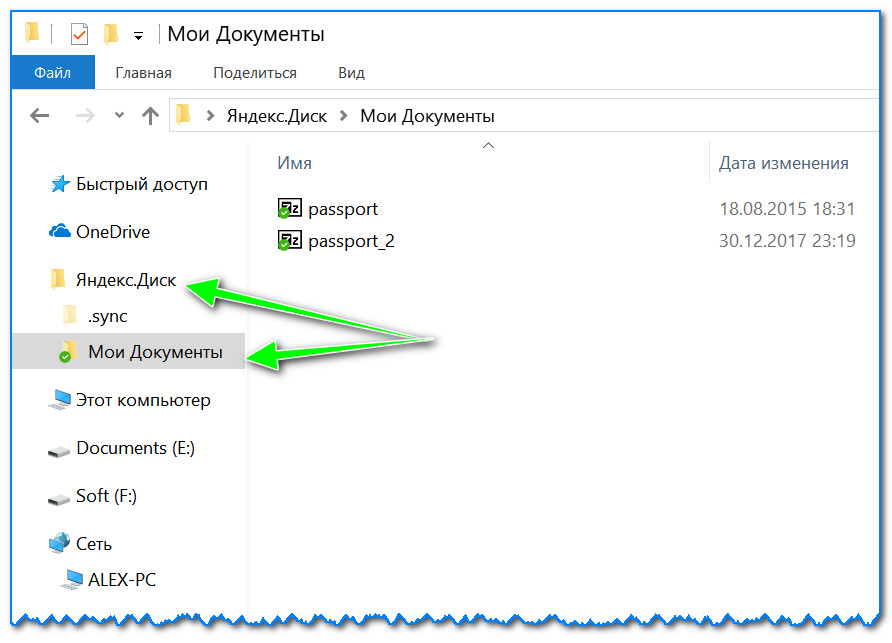

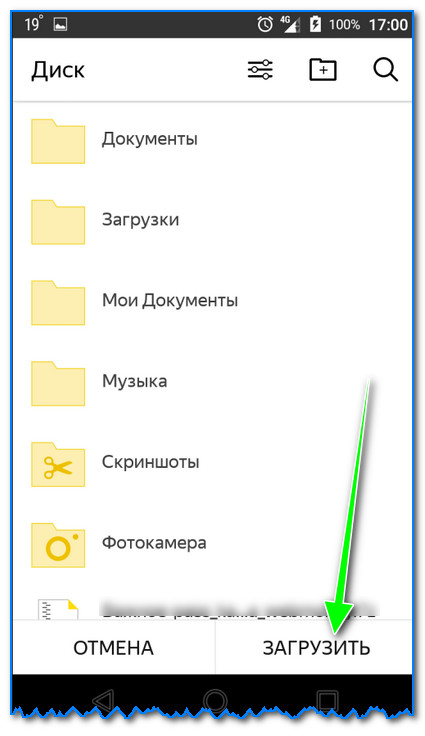
Для автоматической загрузки фото на Яндекс диск:
- запустите приложение;
- затем в меню откройте вкладку "Настройки";
- включите автозагрузку фото по Wi-Fi (либо вообще выберите вариант "По любой сети", если пользуетесь безлимитным интернетом на телефоне);
- теперь все фото будут автоматически загружаться на Яндекс диск. Если даже что-то нехорошее произойдет с телефоном - сможете быстро восстановить все свои снимки. Надежно и удобно!

Как сделать файлы доступными для скачивания другими пользователями
Вариант #1
Если пользоваться приложением "Яндекс диск": то это делается очень быстро - достаточно выбрать файл или папку и щелкнуть в меню по кнопке "Скопировать ссылку".


Вариант #2


Вариант #3 (если речь про Андроид)
Сначала открываете приложение "Диск" и переходите в нужный каталог.


Как настроить авто-создание копии моих документов в облачный диск (бэкап!)
Все достаточно просто. Рассмотрю по шагам.
1) Сначала открываем настройки Яндекс диска (для этого можно использовать значок в трее, рядом с часами. См. скриншот ниже).

2) Далее сразу же рекомендую зайти во вкладку "Дополнительно" и проверить, чтобы была включена синхронизация (т.е. все созданные и измененные файлы в вашей папке на жестком диске будут сразу же в авто-режиме загружаться на Яндекс диск (то бишь дублироваться)).

3) Во вкладке "Основные" проверьте, чтобы программа автоматически запускалась. После откройте настройку расположения папок.

4) Посмотрите, где расположена папка, которая будет синхронизироваться с облаком (при необходимости переместите ее на другой раздел HDD).

5) Теперь откройте проводник, щелкните правой кнопкой мышки по системной папке "Документы" и откройте ее свойства . Пример ниже.

Открываем проводник и переходим в свойства папки "Документы"
6) Во вкладке "Расположение" нажмите кнопку "Переместить" и переместите ее в любую из папок, расположенных в "C:\Users\alex\YandexDisk" * (* путь показан в качестве примера, у вас будет свой каталог - см. п.4 чуть выше, где мы смотрели каталоги в настройках приложения) . Т.е. мы перемещаем нашу системную папку "Документы" в папку, которая будет синхронизироваться с Яндекс диском.

7) Лично у себя так и назвал папку "Мои документы", в которую и переместил системную "Документы". Теперь все файлы (фото, документы, видео и т.д.), которые попадают в эту папку - будут автоматически дублироваться в облачный диск!

8) С перенесенными документами можно будет работать, как и в каталоге, расположенным на HDD, так и открыв приложение Яндекс диска. Удобно!

Восстановление измененного файла
Кстати, что еще подкупает в Яндекс диске: вы можете просмотреть историю изменений файла. Вот представьте, вы отредактировали неправильно документ и сохранили его. А потом вспомнили, что удалили из него лишнее... Что делать?

Дополнения приветствуются...
На этом всё, удачи!
